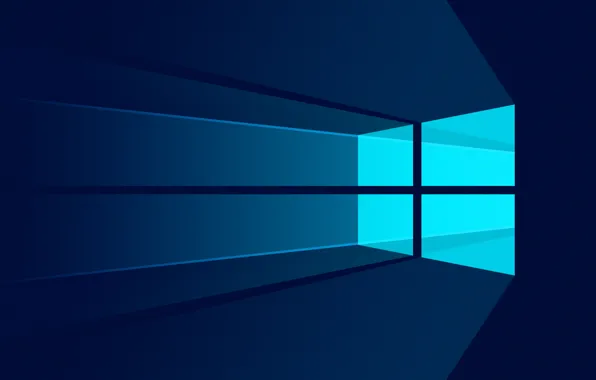@mehmetkarahanlı@
Windows 10’da DNS adreslerini değiştirmenin 3 farklı yöntemi var. Bunlardan yapabileceğinizi düşündüğünüzü seçip uygulayabilirsiniz.
1. Yöntem (Windows 10’da Ağ Bağlantıları ile DNS Değiştirme)
- Başlat Menüsü logosunun üstünde sağ tuşa tıklayın. Açılan sağ tuş menüsünden Ağ Bağlantılarıseçeneğine tıklayın.

Windows 10 Başlat Menüsü, Sağ Tuş seçenekleri
- Ağ Bağlantılarınızın bulunduğu bir pencere açılacak. Bu pencerede listelenen Ağ Bağlantılarınızınarasından aktif olan bağlantı üzerinde Sağ Tuş > Özellikler‘e tıklayın ve Bağlantı Özellikleri penceresini açın.

Windows 10 Ağ Bağlantıları Listesi
- Açılan Bağlantı Özellikleri penceresinde “Internet Protokolü Sürüm 4 (TCP/IPv4)” seçeneğinin üzerine fare sol tuşu ile bir kere tıklayın ve seçili hale getirin, listenin altında bulunan Özellikler butonuna tıklayarakTCP/IPv4 özellikleri penceresini açın.

Windows 10, Bağlantı Özellikleri Penceresi (DNS Değiştirme 3. Adımı)
- Açılan “Internet Protokolü sürüm 4 (TCP/IPv4) Özellikleri” penceresinde “Aşağıdaki DNS sunucu adreslerini kullan” seçeneğini seçili hale getirin. Hemen altındaki metin kutuları aktifleşecek. “Tercih Edilen DNS sunucusu” alanına: “8.8.8.8“, “Diğer DNS sunucusu” alanına: “8.8.4.4” adreslerini girin. (Bu adreslerGoogle DNS adresleridir. Yazının devamında alternatif DNS adreslerini paylaştık. Google DNS yerine bu adresleri de kullanabilirsiniz.).Tamam‘a basın.

Windows 10 DNS Değiştirme Penceresi (Son Adım)
- Windows 10’da DNS değiştirme işlemi bu kadar basit. Pencereleri kapatarak yeni DNS’leriniz üzerinden internete bağlanabilirsiniz.
2. Yöntem (Windows 10’da Komut Satırı ile DNS Değiştirme)
- Komut Satırını yönetici olarak çalıştırın. Bunun için: Başlat Menüsü logosunun üzerinde Sağ Tuş > Komut İstemi (Yönetici) seçeneğine tıklayın.

Windows 10’da Komut Satırını Yönetici Olarak Çalıştırma
- “netsh interface ip add dns name=”Ethernet” addr=8.8.4.4 index=1” komutunu, en dıştaki tırnaklar olmadan (Ethernet komutunun içinde olduğu tırnaklar kalacak!) Komut Satırına yapıştırın ve Enter‘a basın. Bu komut “8.8.4.4” DNS adresini ekleyecektir.
- “netsh interface ip add dns name=”Ethernet” addr=8.8.8.8 index=2” komutunu, yine tırnaklar olmadan Komut Satırına yapıştırın ve Enter‘a basın. Bu komut da “8.8.8.8” DNS adresini ekleyecektir.
- Son olarak, “ipconfig /all” komutunu yapıştırın ve Enter‘a basın. İşlem bu kadar.
3. Yöntem (Windows 10’da PowerShell ile DNS Değiştirme)
- Başlat Menüsünü açın ve arama kısmına “PowerShell” yazın. Karşınıza çıkan, Microsoft PowerShelluygulamasını açın.
- “Set-DnsClientServerAddress -InterfaceAlias Ethernet -ServerAddresses 8.8.8.8” komutunu tırnaklar olmadan PowerShell‘e yapıştırın ve Enter‘a basın. İşlem bu kadar.
Kullanabileceğiniz Güncel DNS Adresleri
Google DNS Adresleri
8.8.8.8
8.8.4.4
Open DNS Adresleri
208.67.222.222
208.67.220.220
Verizon DNS Adresleri
4.2.2.1
4.2.2.2
Smart Viper DNS Adresleri
208.76.50.50
208.76.51.51
Norton DNS Adresleri
198.153.192.1
198.153.194.1
Uydunet DNS Adresleri
62.248.80.161
62.248.80.162
Safe DNS Adresleri
195.46.39.39
195.46.39.40
OpenNic DNS Adresleri (Konumu Türkiye’ye en yakın DNS sunucuları)
178.17.170.67
217.12.203.133
193.182.144.144
217.12.210.54
TTNET DNS Adresleri
195.175.39.39
195.175.39.40
FreeDNS DNS Adresleri
37.235.1.174
37.235.1.177